Conversione SoMachine Basic e progetti Twido
Con EcoStruxure Machine Expert, è possibile convertire un progetto SoMachine Basic o TwidoSoft/TwidoSuite e il controller configurato in un logic controller EcoStruxure Machine Expert selezionabile. Il controller e la logica corrispondente sono convertiti e integrati nel progetto EcoStruxure Machine Expert.
Per il processo di conversione, eseguire il comando File > Converti progetto SoMachine Basic o File > Converti progetto Twido. Viene visualizzata la finestra di dialogo Converti progetto SoMachine Basic o Converti progetto Twido. Se i comandi non sono disponibili, è possibile inserirli in un menu di propria scelta tramite la finestra di dialogo Strumenti > Personalizza .
Le versioni SoMachine Basic supportate da questo meccanismo di conversione sono elencate nelle release note di EcoStruxure Machine Expert. Se si converte un progetto SoMachine Basic creato con una versione SoMachine Basic più recente dell'ultima supportata, ciò viene indicato da un messaggio nella vista Messaggi . È possibile continuare o annullare la conversione. Se si continua, l'applicazione verrà convertita, ma potrebbe non essere possibile farlo senza riscontrare errori che dovranno essere corretti. In questo caso, rivedere e verificare la vista messaggi e l'applicazione prima di provare a metterla in servizio.
NOTA: Verificare che il progetto SoMachine Basic o Twido sia valido prima di convertirlo in EcoStruxure Machine Expert.
NOTA: Non è possibile convertire progetti protetti da password.
Per evitare un comportamento anomalo dopo la conversione di un progetto, verificare che il controller di destinazione supporti le funzioni e le porte di comunicazione richieste nel progetto.
|
|
|
FUNZIONAMENTO ANOMALO DELL'APPARECCHIATURA |
|
oVerificare che il programma del controller di destinazione contenga le configurazioni previste e fornisca le funzioni previste dopo aver convertito il progetto. oEseguire il debug completo, verificare e confermare la funzionalità del programma convertito prima di metterlo in servizio. oPrima di convertire un programma, verificare che il programma di origine sia valido, ossia scaricabile nel controller di origine. |
|
Il mancato rispetto di queste istruzioni può provocare morte, gravi infortuni o danni alle apparecchiature. |
NOTA: Per maggiori informazioni, consigli e informazioni di sicurezza importanti relative all'importazione di progetti in EcoStruxure Machine Expert, vedere - Migrazione e compatibilità - Guida utente.
Conversione di un progetto SoMachine Basic o Twido
|
Passo |
Azione |
|---|---|
|
1 |
Per avviare il processo di conversione, eseguire una di queste tre azioni nel EcoStruxure Machine Expert Logic Builder (come elencato nel blocco Introduzione di questo capitolo). Risultato: viene aperta la finestra di dialogo Converti progetto SoMachine Basic o Converti progetto Twido: 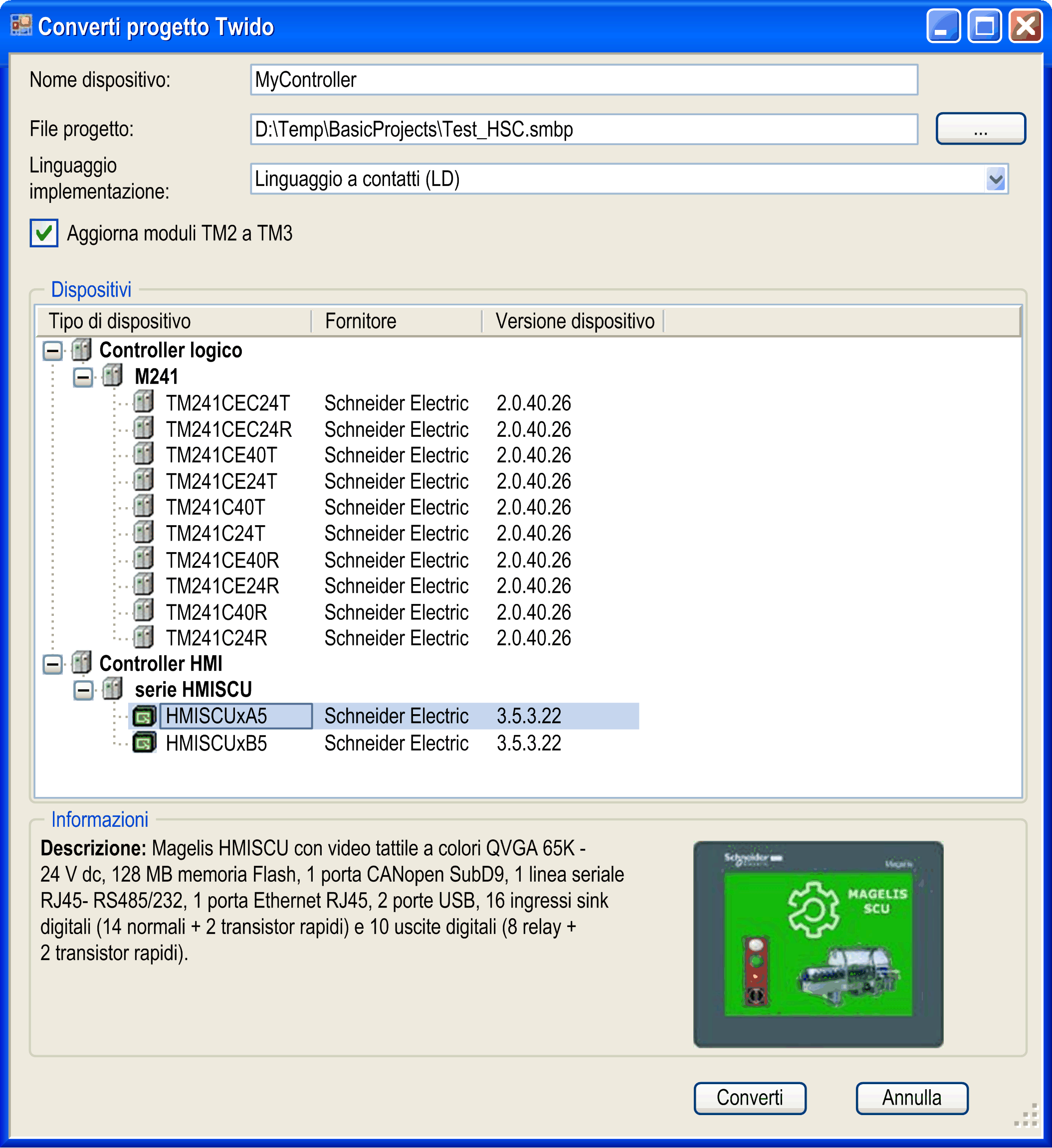
|
|
2 |
Specificare un nome per il controller nel campo Nome dispositivo. |
|
3 |
Specificare il percorso per il file di progetto SoMachine Basic o Twido nella casella File progetto, oppure fare clic sul pulsante ... per selezionare il file. NOTA: Se è già stato selezionato il progetto SoMachine Basic o Twido nella finestra di dialogo Apri progetto, il percorso viene inserito automaticamente nella casella File progetto e non è possibile modificarlo. |
|
4 |
Selezionare il linguaggio di programmazione in cui verrà convertita la logica dall'elenco Linguaggio d’implementazione. Sono supportati i seguenti linguaggi di programmazione: oLD (Ladder diagram, diagramma Ladder) oFBD (Function Block Diagram, diagramma blocco funzione) oIL (Instruction List, Lista di istruzioni) oCFC (Continuous Function Chart, Grafico funzione continua) |
|
5 |
Selezionare il controller di destinazione dall'elenco Dispositivi in cui si desidera convertire il controller SoMachine Basic o Twido. Ulteriori informazioni sul dispositivo selezionato sono visualizzate nell'area Informazioni della finestra di dialogo. |
|
6 |
Fare clic su Converti per avviare la conversione. Risultato: il progetto SoMachine Basic o Twido viene convertito e integrato nel progetto EcoStruxure Machine Expert aperto. Eventuali modifiche o configurazioni che non è possibile convertire vengono elencate nella vista Messaggi. |
|
7 |
Consultare la categoria Conversione progetto della vista Messaggi e verificare errori e avvisi rilevati ed elencati. |
|
8 |
Controllare che il progetto convertito contenga tutte le configurazioni e assicuri le funzioni previste. In caso contrario, adattare la configurazione. |
Compatibilità IEC di nomi di variabili e oggetti
I nomi di variabili e oggetti nei progetti EcoStruxure Machine Expert devono essere conformi con le convenzioni di assegnazione dei nomi definite nello standard IEC. Qualsiasi nome nel progetto SoMachine Basic o Twido che non è conforme con lo standard viene adattato automaticamente alle convenzioni IEC dal convertitore.
Se si desidera conservare nomi non compatibili con IEC nel progetto EcoStruxure Machine Expert convertito, selezionare l'opzione Allow unicode characters for identifiers nella finestra di dialogo Impostazioni progetto > Compile options.
Libreria TwidoEmulationSupport
La libreria TwidoEmulationSupport contiene funzioni e blocchi funzione che forniscono la funzionalità SoMachine Basic e TwidoSoft/TwidoSuite in un'applicazione EcoStruxure Machine Expert. La libreria TwidoEmulationSupport viene integrata automaticamente nel progetto EcoStruxure Machine Expert con il controller convertito.
Conversione del programma dell'applicazione
Nel progetto EcoStruxure Machine Expert di destinazione, separare i programmi creati per ciascun POU SoMachine Basic e liberare il POU per ogni sezione di programma e subroutine Twido. Il linguaggio di programmazione utilizzato per questi programmi è determinato dal Linguaggio d'implementazione selezionato nella finestra di dialogo Converti progetto SoMachine Basic / Converti progetto Twido. Viene creata un'eccezione per i POU programmati in Grafcet grafico. Vengono convertiti in un programma SFC. Per informazioni dettagliate, consultare la sezione Grafcet in questo capitolo.
Per ciascun oggetto linguaggio (come oggetti memoria o blocchi funzione) utilizzati dal programma dell'applicazione, viene creata una variabile globale. Vengono create liste di variabili globali separate per le diverse categorie di oggetto (una per bit di memoria, una per parole di memoria, ecc.).
Le seguenti limitazioni si applicano alla conversione del programma dell'applicazione riguardante la struttura del programma:
oIn EcoStruxure Machine Expert, non è possibile passare a una etichetta in un altro programma.
oNon è possibile definire passi Grafcet in un sottoprogramma.
oNon è possibile attivare o disattivare passi Grafcet (per istruzione # e D#) in un sottoprogramma.
Conversione di oggetti di memoria
Le aree fornite per gli oggetti di memoria in SoMachine Basic e Twido differiscono da EcoStruxure Machine Expert.
In SoMachine Basic e Twido, vi sono aree distinte per gli oggetti di memoria:
|
Area |
Oggetti di memoria inclusi |
|---|---|
|
area bit di memoria |
bit di memoria (%M) |
|
area bit di memoria |
oparole di memoria (%MW) oparole doppie (%MD) ovalori in virgola mobile (%MF) |
|
area costanti |
oparole costanti (%KW) oparole doppie (%KD) ovalori in virgola mobile (%KF) |
In EcoStruxure Machine Expert, è presente solo l'area parole di memoria per gli oggetti di memoria:
|
Area |
Oggetti di memoria inclusi |
|---|---|
|
area bit di memoria |
oparole di memoria (%MW) oparole doppie (%MD) ovalori in virgola mobile Per i valori in virgola mobile non vi è alcun formato specifico di indirizzamento Le variabili in virgola mobile possono essere mappate su un indirizzo %MD. |
L'immagine fornisce una panoramica sui diversi layout di indirizzi %MD e %MF in SoMachine Basic / Twido e EcoStruxure Machine Expert.

1 Indirizzi di memoria in SoMachine Basic / Twido
2 Indirizzi di memoria in EcoStruxure Machine Expert
Gli oggetti di memoria vengono convertiti come specificato di seguito:
|
Oggetti di memoria di origine |
Oggetti di memoria di destinazione |
Ulteriori informazioni |
|---|---|---|
|
%MW |
Mappato sullo stesso indirizzo %MW Esempio %MW2 è mappato su %MW2. |
Per ciascun oggetto %MW, viene creata una variabile globale di tipo INT. |
|
%MD e %MF con indirizzi pari |
Mappati in modo che siano posizionati sullo stesso indirizzo %MW di prima. Esempio %MD4 / %MF4 sono mappati su %MD2. |
Per ciascun oggetto %MD, viene creata una variabile globale di tipo DINT. Per ciascun oggetto %MF usato, viene creata una variabile globale di tipo REAL. |
|
%MD e %MF con indirizzi dispari |
Non possono essere mappati perché una variabile DINT non può essere posizionata su un indirizzo di parola dispari. |
Viene creata una variabile per assicurare che l'applicazione convertita possa essere compilata. Tuttavia, occorre esaminare l'effetto che tale creazione di variabile ha sulla funzionalità globale del programma. |
|
%M |
Mappato come campo di bit pacchettizzato in una posizione fissa nell'area %MW. |
Per ciascun oggetto %M, viene creata una variabile globale di tipo BOOL. |
|
%KW |
Mappato su indirizzi consecutivi dell'area %MW. |
Per ciascun oggetto %KW usato, viene creata una variabile globale di tipo INT. |
La relazione tra oggetti %KW, %KD e %KF è la stessa degli oggetti %MW, %MD e %MF. Ad esempio, %KD4 / %KF4 sono mappati sulle stesse posizioni di %KW4. Non è possibile mappare gli indirizzi dispari %KD / %KF.
Accesso remoto
È possibile accedere agli oggetti di memoria (%MW, %MD, %MF e %M) tramite un dispositivo remoto attraverso servizi Modbus:
oSe un dispositivo remoto accede a oggetti %MW, %MD o %MF nell'applicazione sorgente, questo accesso sarà ancora disponibile nell'applicazione EcoStruxure Machine Expert.
oSe un dispositivo remoto accede a oggetti %M nell'applicazione sorgente, questo accesso non sarà più disponibile nell'applicazione EcoStruxure Machine Expert.
Gestione dei fronti di salita e discesa
Un contatto del fronte di salita/discesa viene convertito come indicato di seguito:
1.Viene creata una variabile globale aggiuntiva con il suffisso _Rise/_Fall (ad esempio, M1_Rise per un contatto del fronte di salita per %M1).
2.Questa variabile viene impostata tramite un'istanza R_TRIG/F_TRIG nel programma SystemFunctions.
Il rilevamento del fronte viene eseguito all'inizio del ciclo del controller.
Un'istruzione FALLING/RISING viene convertita direttamente in un'istanza R_TRIG/F_TRIG.
Il rilevamento del fronte viene eseguito nella stessa ubicazione della sequenza di esecuzione dell'applicazione originale.
Conversione dei blocchi funzione
Per i blocchi funzione in SoMachine Basic / Twido, la libreria TwidoEmulationSupport fornisce blocchi funzione con funzioni compatibili:
|
Blocco funzione SoMachine Basic / Twido |
Blocco funzione libreria TwidoEmulationSupport |
|---|---|
|
Timer %TM |
FB_Timer |
|
Contatori %C |
FB_Counter |
|
Registro %R |
FB_FiFo / FB_LiFo |
|
Drum %DR |
FB_Drum |
|
Registro spostamento bit %SBR |
FB_ShiftBitRegister |
|
Contatore passi %SC |
FB_StepCounter |
|
Blocco %SCH |
FB_ScheduleBlock |
|
PID |
FB_PID |
|
Scambio / messaggio %MSG |
FB_EXCH |
|
Contatore ad alta velocità %HSC / %VFC |
Sono convertiti come descritto nella sezione Conversione di contatori veloci, contatori ad alta velocità (Twido: contatori molto veloci) e Generatori di impulsi di questo capitolo. |
|
Contatore veloce %FC |
|
|
Generatore di impulsi %PLS |
|
|
Generatore di impulsi PWM %PWM |
|
|
Blocchi funzione PTO %PTO, %MC_xxx_PTO |
|
|
Generatore di frequenza %FREQGEN |
|
|
Blocchi funzione di comunicazione READ_VAR, WRITE_VAR, WRITE_READ_VAR e SEND_RECV_MSG |
FB_ReadVar, FB_WriteVar, FB_WriteReadVar e FB_SendRecvMsg |
|
Blocco funzione SMS SEND_RECV_SMS |
Non vengono convertiti. |
|
MC_MotionTask_PTO |
|
|
Blocchi funzione azionamento %MC_xxx_ATV |
|
|
%DATALOG |
Per la conversione dei blocchi funzione, tenere presente quanto segue:
oLa libreria TwidoEmulationSupport non fornisce blocchi funzione per funzioni correlate all'hardware, come contatori ad alta velocità, contatori veloci e generatori di impulsi. Questi devono essere controllati dai blocchi funzione forniti da librerie specifiche della piattaforma HSC e PTO_PWM. Tali blocchi funzione non sono compatibili con i blocchi funzione sorgente. In breve, non è possibile una conversione completa se il programma di origine contiene funzioni basate su risorse hardware del controller. Per ulteriori informazioni, consultare la descrizione Conversione di contatori veloci, contatori ad alta velocità (Twido: contatori molto veloci) e generatori di impulsi.
oIn SoMachine Basic / Twido, la funzione di messaggistica viene fornita dall'istruzione EXCHx e dal blocco funzione %MSGx. Nell'applicazione EcoStruxure Machine Expert, questa funzione viene eseguita da un singolo blocco funzione FB_EXCH.
oIn SoMachine Basic / Twido, alcuni blocchi funzione possono essere configurati tramite speciali finestre di dialogo di configurazione. Questi dati di configurazione sono forniti ai blocchi funzione della libreria TwidoEmulationSupport da parametri dedicati.
oSe un rung contiene più blocchi funzione, il convertitore può suddividere il rung in più reti logiche.
Conversione di oggetti di rete
La tabella indica i tipi di oggetto di rete supportati dalla conversione:
|
Oggetto di rete |
Funzione oggetto |
Supportato |
|---|---|---|
|
%QWE |
Gruppo ingressi (EtherNet/IP) |
Sì |
|
%IWE |
Gruppo uscite (EtherNet/IP) |
Sì |
|
%QWM |
Registri di ingresso (Modbus TCP) |
Sì |
|
%IWM |
Registri di uscita (Modbus TCP) |
Sì |
|
%IN |
Ingressi digitali (IO scanner) |
Solo Serial IO scanner |
|
%QN |
Uscite digitali (IO scanner) |
Solo Serial IO scanner |
|
%IWN |
Registri di ingresso (IO scanner) |
Solo Serial IO scanner |
|
%QWN |
Registri di uscita (IO scanner) |
Solo Serial IO scanner |
|
%IWNS |
(Diagnostica IO scanner) |
Solo Serial IO scanner |
Conversione delle variabili di sistema
Vengono convertite le seguenti parole e bit di sistema:
|
Parola/bit di sistema |
Ulteriori informazioni |
|---|---|
|
%S0 |
Impostato a 1 nel primo ciclo dopo un avvio a freddo. NOTA: Non è possibile avviare un avvio a freddo scrivendo su questo bit di sistema. |
|
%S1 |
Impostato a 1 nel primo ciclo dopo un avvio a caldo. NOTA: Non è possibile avviare un avvio a caldo scrivendo su questo bit di sistema. |
|
%S4 |
Impulso con base tempo di 10 ms. |
|
%S5 |
Impulso con base tempo di 100 ms. |
|
%S6 |
Impulso con base tempo di 1 s. |
|
%S7 |
Impulso con base tempo di 1 min. |
|
%S13 |
Impostato a 1 nel primo ciclo dopo l'avvio del controller. |
|
%S18 |
Impostato a 1 se si verifica un overflow aritmetico. NOTA: Questo flag è fornito dalla libreria TwidoEmulationSupport ed è impostato solo dalle funzioni fornite da questa libreria. |
|
%S21 , %S22 |
Vengono solo scritti. La lettura non è supportata per queste variabili. |
|
%S113 |
Arresta lo IOScanner Modbus seriale sulla linea seriale 1. |
|
%S114 |
Arresta lo IOScanner Modbus seriale sulla linea seriale 2. |
|
%SW63...65 |
Codice errore di blocchi MSG 1...3. |
|
%SW114 |
Abilita i flag dei blocchi pianificazione. |
Altre variabili di sistema non sono supportate dalla conversione. Se una variabile di sistema non supportata viene utilizzata dal programma di applicazione sorgente, viene generato un messaggio nella categoria Conversione progetto della vista Messaggi.
Conversione del comportamento Retain
Le variabili e i blocchi funzione in SoMachine Basic / Twido sono variabili retain. Questo significa che mantengono i loro valori e stati anche dopo una chiusura non anticipata del controller oltre alle situazioni di normale spegnimento e accensione del controller.
Il comportamento retain non viene conservato durante la conversione. In EcoStruxure Machine Expert, variabili e blocchi funzione convertiti sono inizializzati durante arresto non anticipato e normale ciclo di spegnimento/accensione del controller. Se sono necessarie variabili retain nell'applicazione EcoStruxure Machine Expert, occorre dichiarare manualmente questa parola chiave attributo.
Conversione delle tabelle di animazione
La gestione delle tabelle di animazione differisce nelle applicazioni sorgente e di destinazione:
oSoMachine Basic / Twido consente di definire più elenchi di animazione identificati dal nome. Ciascun elenco di animazione può contenere più voci per gli oggetti da animare. Per ciascuna variabile, è possibile selezionare l'opzione Traccia.
oIn EcoStruxure Machine Expert, vi sono 4 finestra di controllo predefinite (Controllo 1...Controllo 4). Ciascuna finestra di controllo può contenere più variabili da animare. Una finestra di controllo può contenere variabili di diversi controller.
Per tali variabili che hanno l'opzione Traccia selezionata in SoMachine Basic / Twido, EcoStruxure Machine Expert crea un oggetto traccia. È possibile visualizzare tali variabili nell'editor di traccia.
Durante il processo di conversione, le voci delle tabelle di animazione sorgente vengono aggiunte al termine della finestra di controllo Controllo 1.
I simboli definiti in un progetto SoMachine Basic / Twido vengono trasferiti automaticamente nel progetto EcoStruxure Machine Expert.
Per l'assegnazione dei nomi di simboli valgono le limitazioni seguenti:
|
Se... |
In questo caso... |
|---|---|
|
il nome di simbolo non è conforme con le regole di assegnazione dei nomi di EcoStruxure Machine Expert, |
il nome di simbolo viene modificato. |
|
un nome di simbolo equivale a una parola chiave di EcoStruxure Machine Expert, |
il nome di simbolo viene modificato. |
|
non viene creata alcuna variabile per un oggetto lingua, |
il nome di simbolo viene eliminato. |
|
un simbolo non viene utilizzato ovunque nel programma dell'applicazione, |
il nome del simbolo può essere eliminato. |
Per l'elenco completo di modifiche dei simboli richieste, consultare la vista Messaggi.
Conversione di contatori veloci, contatori ad alta velocità (Twido: contatori molto veloci) e generatori di impulsi
I blocchi funzione forniti da EcoStruxure Machine Expert differiscono dai blocchi funzione forniti da SoMachine Basic / Twido. Tuttavia, la configurazione di contatori veloci, contatori ad alta velocità e generatori di impulsi viene convertita finché possibile. Le sezioni seguenti contengono una panoramica delle limitazioni applicate.
Limitazioni generali
Si applicano le seguenti limitazioni:
|
Limitazione |
Soluzione |
|---|---|
|
Gli ingressi e le uscite utilizzati da contatori ad alta velocità e generatori di impulso convertiti possono differire dagli ingressi e dalle uscite utilizzati dall'applicazione sorgente. |
Tenere presente quanto esposto nel cablaggio del controller convertito. La riassegnazione di ingressi e uscite viene segnalata nella vista Messaggi . |
|
Il controller SoMachine Basic può supportare un diverso numero di contatori e generatori d'impulso rispetto al controller di destinazione selezionato. La funzione di conversione converte solo i contatori e generatori di impulso supportati dal controller di destinazione. |
Occorre adattare manualmente l'applicazione. |
Vincoli relativi alla conversione di %FC, %HSC / %VFC, %PLS e %PWM
Per ciascun blocco funzione %FC, %HSC, %VFC, %PLS e %PWM utilizzato nell'applicazione SoMachine Basic / Twido, viene creato un singolo programma in EcoStruxure Machine Expert. È possibile migliorare l'implementazione di base secondo le esigenze dell'applicazione.
Si applicano le seguenti limitazioni:
|
Limitazione |
Soluzione |
|---|---|
|
L'accesso ai parametri del blocco funzione avviene in modo diverso in SoMachine Basic e EcoStruxure Machine Expert. In SoMachine Basic, è possibile accedere ai parametri di un blocco funzione direttamente dal programma dell'applicazione, ad esempio, %HSC.P = 100. In EcoStruxure Machine Expert, occorre utilizzare un blocco funzione specifico del controller (ad esempio, EXPERTSetParam) per accedere a un parametro. |
Se l'applicazione sorgente accede ai parametri del blocco funzione, occorre estendere di conseguenza l'applicazione convertita. |
|
Il comportamento dei contatori differisce in EcoStruxure Machine Expert da SoMachine Basic quando è definito il valore preimpostato.Twido In Twido: oIl contatore decrementale continua a contare se si raggiunge lo zero. oIl contatore incrementale continua a contare se si raggiunge il valore preimpostato. In EcoStruxure Machine Expert: oIl contatore decrementale arresta il conteggio se si raggiunge lo zero. oIl contatore incrementale continua a contare dall'inizio se si raggiunge il valore preimpostato. |
Occorre adattare manualmente l'applicazione. |
|
Non è possibile convertire i parametri seguenti dei blocchi funzione SoMachine Basic in EcoStruxure Machine Expert: Blocco funzione %PLS: oParametro di uscita D [Done] oParametro R [Duty Cycle] Blocco funzione %PWM: oParametro R [Duty Cycle] Blocco funzione %HSC: oParametro di uscita U [Counting Direction] |
Occorre adattare manualmente l'applicazione. |
Vincoli relativi alla conversione dei blocchi funzione PTO %PTO e %MC_xxxx
Per M241:
I blocchi funzione PTO forniti da EcoStruxure Machine Expert per i controller M241 sono compatibili con i blocchi funzione PTO forniti da SoMachine Basic. I blocchi funzione PTO vengono convertiti senza limitazioni. La sola eccezione è il blocco funzione MC_MotionTask_PTO. Il MC_MotionTask_PTO non è convertito.
Per HMISCU:
I blocchi funzione PTO forniti da EcoStruxure Machine Expert per i controller HMISCU non sono compatibili con i blocchi funzione PTO forniti da SoMachine Basic. I blocchi funzione PTO non vengono convertiti.
Vincoli relativi alla conversione del blocco funzione generatore di frequenza %FREQGEN
Il blocco funzione generatore di frequenza %FREQGEN viene convertito senza limitazioni per i controller M241 e HMISCU.
Conversione di elementi loop (FOR / ENDFOR)
I linguaggi di destinazione per la conversione non supportano i loop. Per tale motivo, un loop FOR viene interrotto in una sequenza di funzionalità equivalente di reti logiche mediante elementi di salto ed etichette.
Conversione di elementi condizionali (IF / ELSE / ENDIF)
I linguaggi di destinazione della conversione non supportano dichiarazioni condizionali (tranne EN / ENO, già utilizzate per altri scopi). Per tale motivo, una struttura IF viene interrotta in una sequenza di funzionalità equivalente di reti logiche mediante elementi salto ed etichette.
Conversione di un programma Grafcet
È possibile scrivere un programma Grafcet in modo testuale o grafico.
|
Tipo Grafcet |
Descrizione |
Supportato da |
|---|---|---|
|
Testuale |
Sono disponibili diversi elementi di programmazione IL e LD per la definizione, attivazione e disattivazione di stati Grafcet. |
oTwidoSoft/TwidoSuite oSoMachine Basic |
|
Grafico |
Consente di tracciare il layout di passi, transizioni e diramazioni in modo grafico. |
Solo SoMachine Basic V1.4 e versioni successive. |
Conversione di Grafcet testuale
I linguaggi di programmazione di EcoStruxure Machine Expert non supportano la programmazione con Grafcet.
Per tale motivo, un'applicazione Grafcet convertita contiene ulteriori elementi linguaggio che implementano la gestione Grafcet.
|
Elemento aggiuntivo |
Descrizione |
|---|---|
|
cartella Grafcet |
Questa cartella contiene i seguenti elementi di linguaggio utilizzati per la gestione della macchina di stato Grafcet. |
|
Struttura dati GRAFCET_STATES |
Questa struttura dati ha un elemento bit per ciascuno stato Grafcet consentito. Se si trova in uno stato iniziale, l'elemento viene inizializzato a TRUE, altrimenti è FALSE. |
|
elenco variabili globali Variabili Grafcet |
Questo elenco variabili globali contiene le variabili seguenti: o1 variabile STATES che contiene 1 bit per ciascun stato Grafcet. Ciascun bit rappresenta il valore corrente dello stato Grafcet corrispondente (oggetto %Xi). o1 variabile ACTIVATE_STATES che contiene 1 bit per ciascun stato Grafcet. Se il bit è TRUE, lo stato Grafcet viene attivato nel ciclo successivo. o1 variabile DEACTIVATE_STATES che contiene 1 bit per ciascun stato Grafcet. Se il bit è TRUE, lo stato Grafcet viene disattivato nel ciclo successivo. |
|
programma Grafcet |
Questo programma implementa la macchina di stato Grafcet. Contiene la logica per l'attivazione e disattivazione dei passi Grafcet. Il programma contiene le azioni seguenti: oInit inizializza i passi Grafcet agli stati iniziali. Viene eseguito quando il bit di sistema %S21 è impostato dal programma dell'applicazione. oReset reimposta i passi Grafcet a FALSE. Viene eseguito quando il bit di sistema %S22 è impostato dal programma dell'applicazione. |
Le istruzioni Grafcet nel programma dell'applicazione vengono convertite come indicato di seguito:
oL'inizio di ciascun passo Grafcet è contrassegnato da un'etichetta con il nome del passo.
La prima istruzione nel passo Grafcet controlla se il passo è attivo. In caso contrario, passa all'etichetta del passo Grafcet successivo.
oL'accesso a %Xi viene convertito in un accesso alla variabile STATES.Xi.
oUn'istruzione di attivazione Grafcet #i viene convertita nell'impostazione del bit di stato di attivazione i e del bit di disattivazione dello stato corrente.
oUn'istruzione disattivazione Grafcet #Di viene convertita nell'impostazione del bit di stato di disattivazione i e del bit di disattivazione dello stato corrente.
È possibile estendere il programma Grafcet convertito se si considerano le informazioni fornite in questa sezione.
Conversione di Grafcet grafico
Grafcet grafico è simile al linguaggio di programmazione SFC fornito da EcoStruxure Machine Expert. Per questo motivo, un POU Grafcet grafico viene convertito in un programma SFC, on appena possibile.
Tra Grafcet grafico e SFC vi sono le seguenti differenze:
|
Grafcet grafico |
SFC |
Ulteriori informazioni |
|---|---|---|
|
Può avere un numero arbitrario di passi iniziali. |
Deve avere esattamente un passo iniziale. |
Se il POU Grafcet grafico ha diversi passi iniziali, il convertitore crea diversi passi iniziali in SFC. Come conseguenza, l'applicazione convertita non può essere creata senza il rilevamento di errori. Adattare con attenzione il programma convertito. |
|
È consentita l'attivazione di più passi di una diramazione alternativa. |
Può essere attivato solo un passo di una diramazione alternativa. |
Verificare con attenzione che il programma convertito funzioni come previsto. |
|
Le transizioni di uscita di un passo sono valutate subito dopo l'esecuzione del passo. |
Le transizioni del programma SFC sono valutate dopo l'esecuzione di tutti i passi attivi. |
Verificare con attenzione che il programma convertito funzioni come previsto. |
|
La disposizione di passi, transizioni e diramazioni è relativamente libera. |
La disposizione di passi, transizioni e diramazioni è più limitata. |
La disposizione grafica viene convertita in SFC non appena possibile. Le incompatibilità incontrate durante la conversione sono segnalate nella vista Messaggi. Le sezioni di transizione e azioni del passo sono convertite interamente. Completare l'SFC creato in base alle esigenze. |
Un POU Grafcet grafico può essere inizializzato impostando il bit di sistema %S21. Se questo bit viene impostato nel progetto SoMachine Basic, il convertitore attiva la variabile implicita SFCInit e la utilizza per inizializzare il programma SFC.
Conversione di moduli di espansione TM2 in moduli di espansione TM3
I controller Twido utilizzano solo moduli di espansione TM2. Anche se i Logic Controller M221 e M241 possono gestire TM2 oltre ai moduli TM3, è opportuno utilizzare i moduli TM3. Per convertire i moduli TM2 utilizzati nel progetto Twido in moduli TM3 per il progetto EcoStruxure Machine Expert, l'opzione Upgrade TM2 Modules to TM3 è selezionata per impostazione predefinita.
I moduli di espansione TM2 vengono convertiti in moduli di espansione TM3 come elencato nella tabella:
|
Modulo di espansione TM2 sorgente |
Modulo di espansione TM3 di destinazione |
Ulteriori informazioni |
|---|---|---|
|
TM2DDI8DT |
TM3DI8 |
– |
|
TM2DAI8DT |
TM3DI8A |
– |
|
TM2DDO8UT |
TM3DQ8U |
– |
|
TM2DDO8TT |
TM3DQ8T |
– |
|
TM2DRA8RT |
TM3DQ8R |
– |
|
TM2DDI16DT |
TM3DI16 |
– |
|
TM2DDI16DK |
TM3DI16K |
– |
|
TM2DRA16RT |
TM3DQ16R |
– |
|
TM2DDO16UK |
TM3DQ16UK |
– |
|
TM2DDO16TK |
TM3DQ16TK |
– |
|
TM2DDI32DK |
TM3DI32K |
– |
|
TM2DDO32UK |
TM3DQ32UK |
– |
|
TM2DDO32TK |
TM3DQ32TK |
– |
|
TM2DMM8DRT |
TM3DM8R |
– |
|
TM2DMM24DRF |
TM3DM24R |
– |
|
TM2AMI2HT |
TM3AI2H |
– |
|
TM2AMI4LT |
TM3TI4 |
È possibile che il comportamento del modulo temperatura convertita differisca dal modulo originale. Verificare con attenzione il modulo convertito. |
|
TM2AMI8HT |
TM3AI8 |
– |
|
TM2ARI8HT |
– |
I moduli TM2 TM2ARI8HT, TM2ARI8LRJ e TM2ARI8LT non vengono convertiti in quanto non esiste modulo di espansione TM3 corrispondente. È possibile sostituire questo modulo con due moduli TM3TI4. |
|
TM2AMO1HT |
TM3AQ2 |
Il modulo di espansione TM3 di destinazione ha più canali di I/O del modulo TM2 di origine. |
|
TM2AVO2HT |
– |
|
|
TM2AMM3HT |
TM3TM3 |
– |
|
TM2ALM3LT |
È possibile che il comportamento del modulo temperatura convertita differisca dal modulo originale. Verificare con attenzione il modulo convertito. |
|
|
TM2AMI2LT |
TM3TI4 |
Il modulo di espansione TM3 di destinazione ha più canali di I/O del modulo TM2 di origine. È possibile che il comportamento del modulo temperatura convertita differisca dal modulo originale. Verificare con attenzione il modulo convertito. |
|
TM2AMM6HT |
TM3AM6 |
– |
|
TM2ARI8LRJ |
– |
I moduli TM2 TM2ARI8HT, TM2ARI8LRJ e TM2ARI8LT non vengono convertiti in quanto non esiste modulo di espansione TM3 corrispondente. È possibile sostituire questo modulo con due moduli TM3TI4. |
|
TM2ARI8LT |
– |
I moduli TM2 TM2ARI8HT, TM2ARI8LRJ e TM2ARI8LT non vengono convertiti in quanto non esiste modulo di espansione TM3 corrispondente. È possibile sostituire questo modulo con due moduli TM3TI4. |
NOTA: Se si utilizza TM2 oltre ai moduli di espansione TM3 nel progetto EcoStruxure Machine Expert, annotarne la posizione nella struttura ad albero: se i nodi TM3 si trovano sotto i nodi TM2 nella struttura, ciò viene segnalato come errore di creazione rilevato nella vista Messaggi.
Conversione dello IOScanner Modbus seriale
A causa delle differenze tra piattaforme di controller e specialmente per l'apparecchiatura del controller collegato che dipende dal corretto funzionamento del programma convertito, occorre verificare i risultati del processo di conversione. Indipendentemente dal rilevamento o meno di errori o avvisi durante la conversione, è imperativo provare a fondo e convalidare l'intero sistema nella macchina o processo.
|
|
|
FUNZIONAMENTO ANOMALO DELL'APPARECCHIATURA |
|
oVerificare che il programma del controller di destinazione contenga le configurazioni previste e fornisca le funzioni previste dopo aver convertito il progetto. oEseguire il debug completo, verificare e confermare la funzionalità del programma convertito prima di metterlo in servizio. oPrima di convertire un programma, verificare che il programma di origine sia valido, ossia scaricabile nel controller di origine. |
|
Il mancato rispetto di queste istruzioni può provocare morte, gravi infortuni o danni alle apparecchiature. |
Configurazione
La configurazione dello IOScanner è completamente convertita:
oI dispositivi sono convertiti nel dispositivo slave Modbus generico. Il tipo di dispositivo sorgente non è preservato.
oLa configurazione del dispositivo è completamente convertita. Ciò comprende richieste di inizializzazione, impostazioni di canale e variabile di reset.
Blocchi funzione
I blocchi funzione azionamento per il controllo degli azionamenti Altivar sullo Modbus IOScanner (MC_xxx_ATV) non vengono convertiti.
Gestione dello stato
Poiché la gestione dello stato dello IOScanner varia per SoMachine Basic e EcoStruxure Machine Expert, queste funzionalità possono essere convertite solo in parte. Se l'applicazione in uso utilizza le informazioni di stato dello IOScanner, verificare che questa logica funzioni ancora.
|
Stato IOScanner |
Ulteriori informazioni |
|---|---|
|
Stato del dispositivo (%IWNSx) |
SoMachine Basic e EcoStruxure Machine Expert forniscono informazioni di stato per un dispositivo slave, ma i valori dello stato sono diversi. La logica di stato viene convertita in parte. |
|
Stato del canale (%IWNSx.y) |
EcoStruxure Machine Expert non fornisce informazioni di stato per i singoli canali. Lo stato del canale viene convertito nello stato del dispositivo. |
|
Bit e parole di sistema: |
|
|
%S110/%S111 (reset IOScanner) |
Non vengono convertiti. |
|
%S113/%S114 (arresto IOScanner) |
Vengono convertiti. |
|
%SW210/%SW211 (stato IOScanner) |
Non vengono convertiti. |
Conversione di Modbus TCP IO Scanner
La configurazione di Modbus TCP IO Scanner non è convertita.
Le istruzioni READ_IMM_IN e WRITE_IMM_OUT di SoMachine Basic per l'accesso immediato ai canali di I/O locali digitali non sono convertite.
Per i controller M241, è possibile utilizzare le funzioni GetImmediateFastInput e PhysicalWriteFastOutputs fornite dalla libreria PLCSystem, ma tenere presente le seguenti differenze:
|
istruzioni READ_IMM_IN e WRITE_IMM_OUT (controller M221) |
funzioni GetImmediateFastInput e PhysicalWriteFastOutputs (controller M241) |
|---|---|
|
Accesso a tutte le uscite e gli ingressi locali. |
Accesso solo a uscite e ingressi veloci. |
|
WRITE_IMM_OUT scrive un singolo bit (simile alla funzione di lettura). WRITE_IMM_OUT restituisce un codice di errore. |
PhysicalWriteFastOutputs scrive contemporaneamente uscite veloci. PhysicalWriteFastOutputs restituisce solo le informazioni su quali uscite sono state effettivamente scritte. |
|
I codici di errore di READ_IMM_IN e GetImmediateFastInput sono diversi. |
|
|
READ_IMM_IN aggiorna l'oggetto ingresso (%I0.x). |
GetImmediateFastInput restituisce solo il valore letto ma non aggiorna il canale di ingresso. |
NOTA: Per i controller HMISCU, non esiste una funzione equivalente.
Twido Caratteristiche di comunicazione
Non vengono convertite le seguenti funzionalità di comunicazione di Twido:
oAS Interface
oCANopen
ocollegamento remoto
Se si utilizzano queste funzionalità di comunicazione nell'applicazione Twido, occorre adattare manualmente l'applicazione di EcoStruxure Machine Expert.
Durante la conversione, viene creata una variabile per ciascun oggetto di I/O correlato per consentire la corretta compilazione dell'applicazione di EcoStruxure Machine Expert. Queste variabili vengono raccolte in elenchi di variabili globali separati. Ciò consente di identificare le variabili da sostituire.
Errore rilevati e allarmi indicati nella vista Messaggi
Se vengono rilevati errori o avvisi durante il processo di conversione, viene visualizzata una finestra di messaggio che indica il numero di avvisi ed errori rilevati. Per ulteriori informazioni, consultare la categoria Conversione progetto della vista Messaggi. Verificare con attenzione ogni voce per vedere se occorre adattare l'applicazione.
|
|
|
FUNZIONAMENTO ANOMALO DELL'APPARECCHIATURA |
|
oVerificare che il programma del controller di destinazione contenga le configurazioni previste e fornisca le funzioni previste dopo aver convertito il progetto. oEseguire il debug completo, verificare e confermare la funzionalità del programma convertito prima di metterlo in servizio. oPrima di convertire un programma, verificare che il programma di origine sia valido, ossia scaricabile nel controller di origine. |
|
Il mancato rispetto di queste istruzioni può provocare morte, gravi infortuni o danni alle apparecchiature. |
oUn messaggio di avvertimento indica che il processo di conversione ha eseguito delle regolazioni che, con tutta probabilità, non influiranno sulle funzioni dell'applicazione.
oUn messaggio di errore indica che non è stato possibile convertire alcune parti dell'applicazione. In questo caso, occorre adattare manualmente l'applicazione per preservare la stessa funzionalità nell'applicazione di destinazione.
oSe il programma dell'applicazione utilizza funzionalità che non è possibile convertire completamente, il convertitore crea variabili per gli oggetti linguaggio non supportati. Questo consente di compilare correttamente l'applicazione. Verificare, tuttavia, questa funzionalità non supportata dopo la conversione.
Per salvare le informazioni visualizzate nella vista Messaggi, è possibile copiarle negli Appunti (premere CTRL + C) e incollarle in un file dati (premere CTRL + V).